Una delle prime fermate che probabilmente farai con l'iPad è il vasto App Store. Prima che sia troppo lungo, tuttavia, l'iPad avrà pagine e pagine di app. In questo tutorial, ti mostrerò come creare cartelle, eliminare app e spostare altre due app nel dock.
Con iOS 4.2, Apple ha introdotto le cartelle, che sono ottimi strumenti per ridurre il numero di schermate da scorrere per trovare un'app. Per creare una cartella, tocca e tieni premuta l'icona di un'applicazione finché non inizia a muoversi. Senza alzare il dito, trascina l'app nella parte superiore di un'altra app e verrà creata una cartella. Apple suggerirà un nome per la cartella, che è possibile rinominare. Per aggiungere più app in una cartella, trascinarle semplicemente. Per rimuovere un'applicazione da una cartella, ti basta toccare e tenere premuto e trascinarla in un punto esterno alla cartella.

Nelle notizie correlate, puoi eliminare un'app toccando la X nell'angolo in alto a sinistra di un'icona di un'applicazione dimenante. Non ti preoccupare, ti verrà chiesto di eliminare o annullare l'azione prima che l'app venga effettivamente rimossa.
Infine, puoi aggiungere altre due app al dock nella parte inferiore dello schermo. Queste app rimangono visibili sullo schermo mentre scorri da una pagina all'altra. Per impostazione predefinita, nel dock sono posizionate quattro app - Safari, Mail, Foto e iPod - e l'iPad consente di trascinare altre due app sul dock. Puoi anche trascinare le app fuori dal dock, se desideri una selezione diversa da quella offerta da Apple.

Una volta che hai finito di creare cartelle, eliminare app o trascinarle dentro e fuori dal dock, premi il pulsante Start per salvare le modifiche.










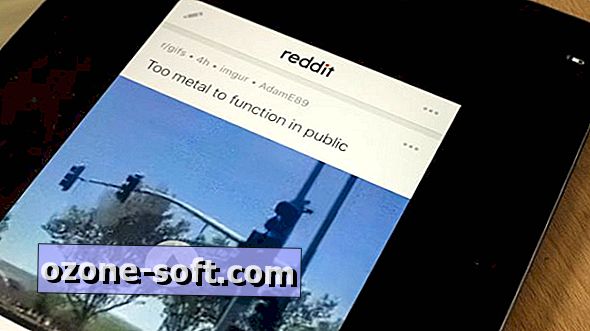


Lascia Il Tuo Commento